- A tentativa de operação fracassado. Um objeto não foi encontrado é um erro que não ocorre com frequência no Outlook, mas que pode causar alguns problemas.
- Neste artigo, exploramos algumas soluções que você pode usar para corrigir o problema sozinho.
- Para estar preparado para qualquer coisa relacionada ao Outlook, confira nosso dedicado Hub de erros do Outlook.
- Vá também ao nosso Seção de e-mail para muitos guias, revisões e artigos de solução de problemas sobre este tópico.
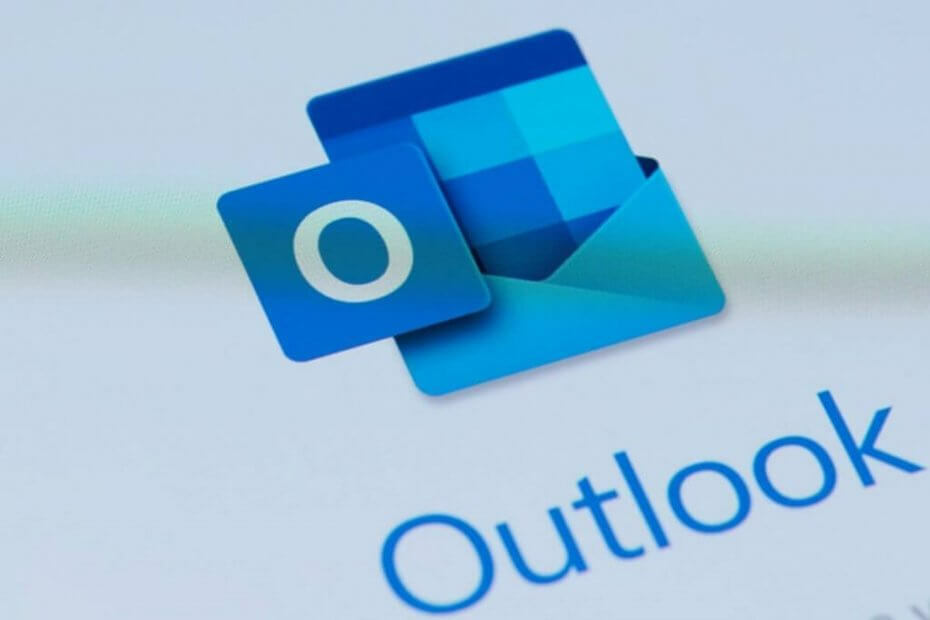
Este software irá reparar erros comuns de computador, protegê-lo contra perda de arquivos, malware, falha de hardware e otimizar seu PC para desempenho máximo. Corrija problemas do PC e remova vírus agora em 3 etapas fáceis:
- Baixar Restoro PC Repair Tool que vem com tecnologias patenteadas (patente disponível aqui).
- Clique Inicia escaneamento para encontrar problemas do Windows que podem estar causando problemas no PC.
- Clique Reparar tudo para corrigir problemas que afetam a segurança e o desempenho do seu computador
- Restoro foi baixado por 0 leitores este mês.
Você está recebendo um A operação tentada falhou. Um objeto não foi encontrado erro ao enviar e-mails no Outlook?
Ou talvez você esteja recebendo o erro ao responder ou encaminhar e-mails usando o aplicativo?
Se for esse o caso, aqui estão algumas maneiras possíveis de corrigir o problema do Outlook. Observe que essas correções também podem funcionar não apenas com a versão mais recente, mas também com as anteriores.
Fixar: A operação tentada falhou. Um objeto não foi encontrado
- Use a ferramenta de recuperação do Outlook de terceiros
- Verifique se o Outlook não está configurado para ser executado no modo de compatibilidade
- Configure um novo Perfil do Outlook
- Reparar o Outlook por meio da guia Programas e Recursos
- Reparar a conta do Outlook
- Desligue o software antivírus
1. Use a ferramenta de recuperação do Outlook de terceiros
Existem também vários programas de terceiros que você pode reparar Panorama com. Nem todos são freeware, mas a maioria tem um pacote de teste que você pode adicionar ao Windows por algumas semanas e potencialmente corrigir o erro.
Por falar nisso, recomendamos Stellar Phoenix OutlookPST Recovery Tool.
A ferramenta é perfeita para restaurar os dados da caixa de correio do Outlook - incluindo e-mails excluídos e perdidos - perdidos devido à corrupção do arquivo PST, que pode ser a causa do erro mencionado.
A instalação é bem fácil e usando a ferramenta, da mesma forma simples. Além do mais, o processo de recuperação é feito em apenas 3 etapas simples.
Basicamente, após a instalação, você apenas indica o arquivo PST que precisa ser verificado e o Stellar Pheonix irá fazer o trabalho, recuperando todos os itens da caixa de correio (e-mails, anexos, contatos, itens de calendário, diários, notas, etc.). O novo arquivo PST que ele cria pode ser facilmente importado no Outlook.
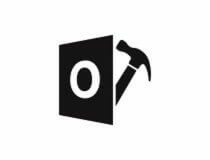
Ferramenta de recuperação Stellar Phoenix Outlook PST
Restaure a funcionalidade de sua caixa de correio do Outlook em apenas algumas etapas com esta ferramenta de alta precisão.
Visite o site
2. Verifique se o Outlook não está configurado para ser executado no modo de compatibilidade
- Abra a pasta que inclui o Outlook com o File (ou Windows) Explorer.
- Em seguida, clique com o botão direito do mouse em Outlook.exe e selecione Propriedades no menu de contexto para abrir a janela Propriedades.
- Agora clique na guia Compatibilidade, que inclui o Execute este programa em modo de compatibilidade para caixa de seleção.
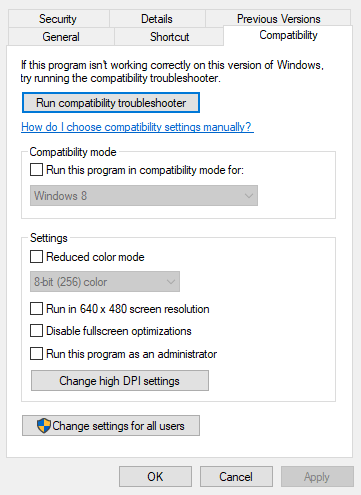
- Se o Execute este programa em modo de compatibilidade para caixa de seleção estiver marcada, desmarque essa opção.
- aperte o Aplicar botão e clique OK para fechar a janela.
3. Configure um novo Perfil do Outlook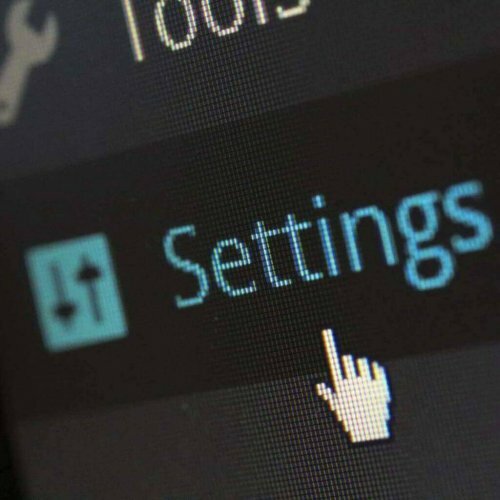
- Primeiro, digite Painel de controle na caixa de pesquisa e abra-o.
- Clique no ícone Mail para abrir o miniaplicativo Mail.
- Em seguida, pressione o Mostrar perfis botão na janela de configuração de e-mail
- Agora pressione o Adicionar botão na guia Geral para abrir uma janela Novo Perfil.
- Insira um novo nome para o perfil e clique em OK.
- Clique no Adicionar Conta link para abrir a janela do assistente Adicionar conta. Agora você pode preencher os arquivos necessários nesse assistente para configurar a conta.
- Envie o e-mail para o novo perfil da conta.
4. Reparar o Outlook por meio da guia Programas e Recursos
- Você pode reparar a configuração do Outlook por meio da guia Programas e Recursos do Painel de Controle. Primeiro, pressione o Tecla Win + R atalho de teclado e insira ‘appwiz.cpl’ para abrir a guia na imagem abaixo.
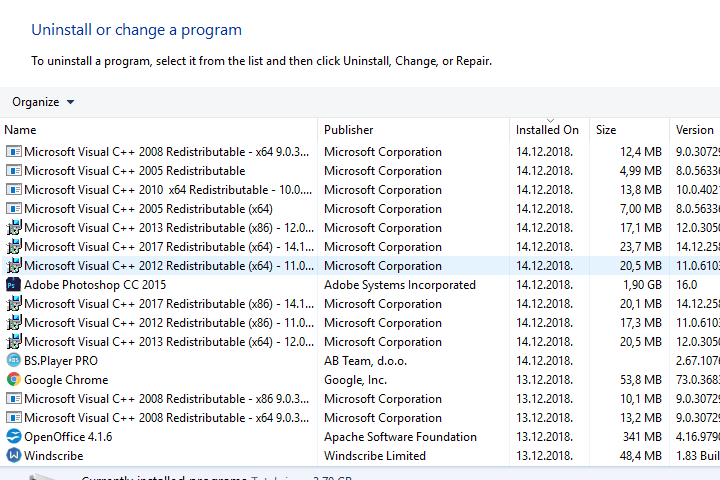
- Em seguida, você deve clicar com o botão direito do mouse em Microsoft Office ou Outlook e selecionar Mudar no menu de contexto.
- Selecione os Reparo Rápido botão de opção na janela que se abre e clique em Reparar. Alternativamente, você pode selecionar o Conserto Online opção, que é mais completa.
Execute uma verificação do sistema para descobrir possíveis erros

Baixar Restoro
Ferramenta de reparo de PC

Clique Inicia escaneamento para encontrar problemas do Windows.

Clique Reparar tudo para corrigir problemas com tecnologias patenteadas.
Execute uma verificação do PC com a ferramenta de reparo Restoro para encontrar erros que causam problemas de segurança e lentidão. Após a verificação ser concluída, o processo de reparo substituirá os arquivos danificados por arquivos e componentes novos do Windows.

5. Reparar a conta do Outlook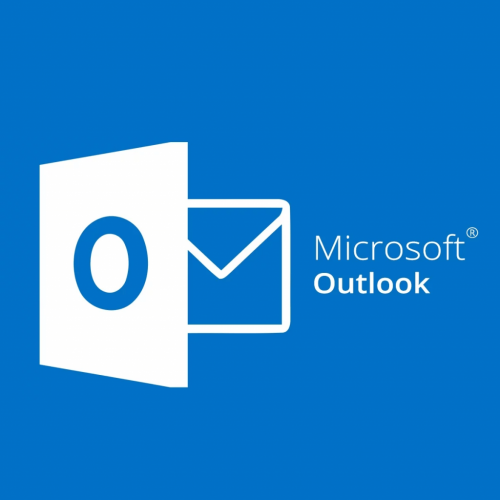
- Abra o Outlook e clique em seu Arquivo aba.
- Selecione Informações e clique Configurações da conta a partir do qual você pode abrir as configurações para a conta específica que precisa ser corrigida.
- Clique na guia E-mail na janela Configurações da conta, escolha uma conta para corrigir e pressione o botão Reparar botão.
- Uma janela de conserto de conta será aberta, na qual você pode consertar a conta selecionada pressionando Próximo.
- Quando a conta de e-mail for reparada, reinicie o software e envie um e-mail com essa conta.
6. Desligue o software antivírus
O software antivírus se integra ao Outlook para verificar e-mails que podem gerar erros ao enviá-los. Como tal, você também deve desligar o software antivírus de terceiros.
Você pode fechar utilitários antivírus no Windows clicando com o botão direito na barra de tarefas e selecionando Gerenciador de tarefas.
Aqui, você pode selecionar o software antivírus em Processos de fundo. aperte o Finalizar tarefa para fechar o programa.
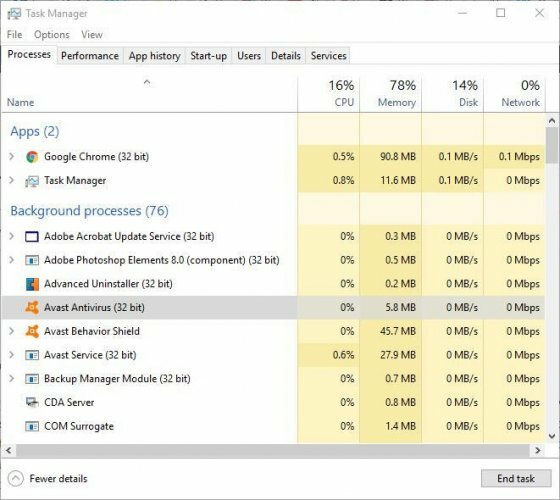
Como alternativa, você pode desativar o software antivírus no menu de contexto da bandeja do sistema, se ele incluir as opções necessárias. Em seguida, abra o Outlook e envie um e-mail para verificar se isso corrigiu o erro.
Qualquer uma dessas correções poderia resolver de forma viável o A operação falhou ... erro que está bloqueando seus e-mails. Há uma boa chance de que pelo menos uma dessas correções resolva o problema!
 Ainda está tendo problemas?Corrija-os com esta ferramenta:
Ainda está tendo problemas?Corrija-os com esta ferramenta:
- Baixe esta ferramenta de reparo de PC classificado como Ótimo no TrustPilot.com (o download começa nesta página).
- Clique Inicia escaneamento para encontrar problemas do Windows que podem estar causando problemas no PC.
- Clique Reparar tudo para corrigir problemas com tecnologias patenteadas (Desconto exclusivo para nossos leitores).
Restoro foi baixado por 0 leitores este mês.


![Um objeto não foi encontrado Erro do Outlook [FIX]](/f/0b82fba67c193cad4f56009e93a5ceba.jpg?width=300&height=460)